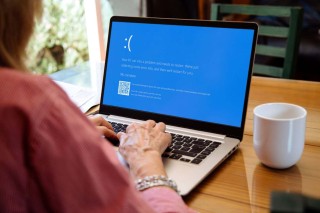电脑出现蓝屏时首先尝试安全重启,记录蓝屏上显示的错误代码;如果蓝屏反复出现,尝试进入安全模式并运行系统自带的故障排查工具;检查最近安装的软件或硬件,怀疑硬件问题检查内存条和硬盘连接是否牢固;最后利用记录的错误代码在网上寻找更具体的解决方案。
电脑蓝屏是许多用户在使用过程中可能遇到的一个常见问题,尤其是 Windows 操作系统用户。蓝屏通常伴随着一系列错误信息,这些信息虽然以英文显示,但实际上提供了关于问题原因的重要线索,了解如何处理蓝屏以及如何解读其中的错误信息对于快速解决问题至关重要。本文将指导你如何应对电脑蓝屏,并提供一些基本的故障排查方法。

处理电脑蓝屏的步骤
1.安全重启电脑
当遇到蓝屏时,首先应当安全地重启电脑:
- 等待一段时间:有时蓝屏是暂时性的,电脑会自动重启。
- 手动重启:如果电脑没有自动重启,尝试长按电源键直到电脑关闭,然后再次按电源键开机。
2.记录错误代码
蓝屏界面通常会显示一个错误代码,如 0x000000EF 或具体的错误信息,如 CRITICAL_PROCESS_DIED。记录这些信息,因为它们对于诊断问题至关重要。
3.安全模式下启动
如果电脑反复蓝屏,尝试在安全模式下启动:
- 重启电脑并进入高级启动选项:在电脑启动时连续按 F8 键(某些系统可能是 Shift + F8),选择“高级启动选项”。
- 选择安全模式:在高级启动选项中选择“安全模式”。
4.运行故障排查工具
在安全模式下,可以运行系统自带的故障排查工具:
- 打开控制面板:在安全模式下,进入控制面板。
- 选择“故障排查”:找到并点击“故障排查”选项。
- 运行适当的排查工具:选择相关的排查工具,如“系统还原”或“启动修复”。
5.检查硬件问题
硬件问题也可能导致蓝屏,检查硬件连接,包括内存条和硬盘是否牢固。
6.搜索错误代码
利用记录的错误代码,在互联网上搜索可能的原因和解决方案。
注意事项
- 在处理蓝屏时,避免频繁强制重启,这可能导致数据损坏。
- 如果你最近安装了新的硬件或软件,在排查问题时应考虑这些变更。
常见的蓝屏错误代码及其产生原因
CRITICAL_PROCESS_DIED
原因:此错误通常表示 Windows 中的关键系统进程意外终止。
可能的解决方案:检查最近安装的软件或驱动程序更新。
BAD_SYSTEM_CONFIG_INFO
原因:配置信息错误,可能是由于注册表损坏或系统文件缺失。
可能的解决方案:运行系统还原或修复注册表。
IRQL_NOT_LESS_OR_EQUAL
原因:通常与驱动程序不兼容或系统内存问题有关。
可能的解决方案:更新或回滚驱动程序,检查内存问题。
PAGE_FAULT_IN_NONPAGED_AREA
原因:通常指内存错误,或者系统尝试访问不存在的内存页。
可能的解决方案:运行内存诊断工具,检查硬件问题。
SYSTEM_SERVICE_EXCEPTION
原因:可能由于驱动程序错误或系统服务出错。
可能的解决方案:更新系统和驱动程序,检查系统文件损坏。
MEMORY_MANAGEMENT
原因:内存管理错误,可能是由于硬件故障或软件问题。
可能的解决方案:检查内存条,运行内存测试。
为了减少未来蓝屏的发生,定期更新操作系统和驱动程序,避免使用未经验证的软件,以及定期进行磁盘清理和病毒扫描是非常有帮助的。电脑蓝屏通过正确的步骤和方法,大多数问题都可以得到解决。关键是保持冷静,准确记录错误信息,并根据这些信息进行针对性的故障排查。